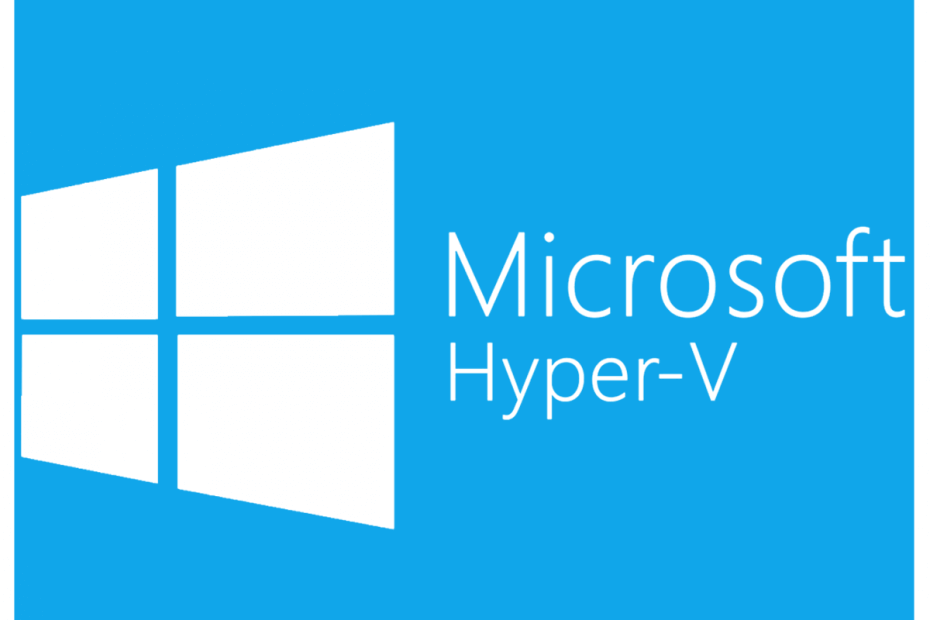
이 소프트웨어는 드라이버를 계속 실행하여 일반적인 컴퓨터 오류 및 하드웨어 오류로부터 안전하게 보호합니다. 간단한 3 단계로 모든 드라이버를 확인하세요.
- DriverFix 다운로드 (확인 된 다운로드 파일).
- 딸깍 하는 소리 스캔 시작 문제가있는 모든 드라이버를 찾습니다.
- 딸깍 하는 소리 드라이버 업데이트 새 버전을 얻고 시스템 오작동을 방지합니다.
- DriverFix가 다운로드되었습니다. 0 이번 달 독자.
시스템 관리자이고 함께 작업하는 경우 마이크로 소프트 Hyper-V 가상 머신, Windows 10에 네트워크 어댑터를 추가하는 방법을 알고 싶을 수 있습니다. Hyper-V 가상 기기.
최신 버전의 Windows Hyper-2016에는 실행중인 가상 컴퓨터에 가상 네트워크 어댑터를 추가하거나 제거 할 수있는 기능이 추가되었습니다.
Windows Hyper-V 가상 머신 세계를 처음 접하는 경우 배울 것이 많이 있습니다.
그러나 가상 머신에 네트워크 어댑터를 추가하는 방법을 아는 것은 VM을 성공적으로 실행하는 데 필수적인 부분입니다.
Windows 10 Hyper-V에 네트워크 어댑터를 추가하는 방법
이 문서에서는 Windows 10 Hyper-V 가상 머신에 네트워크 어댑터를 추가하는 방법을 보여줍니다. 이를 달성하는 방법에는 두 가지가 있으며이 기사에서는 두 가지 방법을 모두 나열했습니다.
1. Hyper-V 관리자에서 가상 네트워크 어댑터 추가
- 시작하다 Hyper-V 관리자 Windows 10 컴퓨터에서.
- 먼저 가상 스위치 관리자에 추가 된 네트워크 어댑터가 있는지 확인해야합니다.
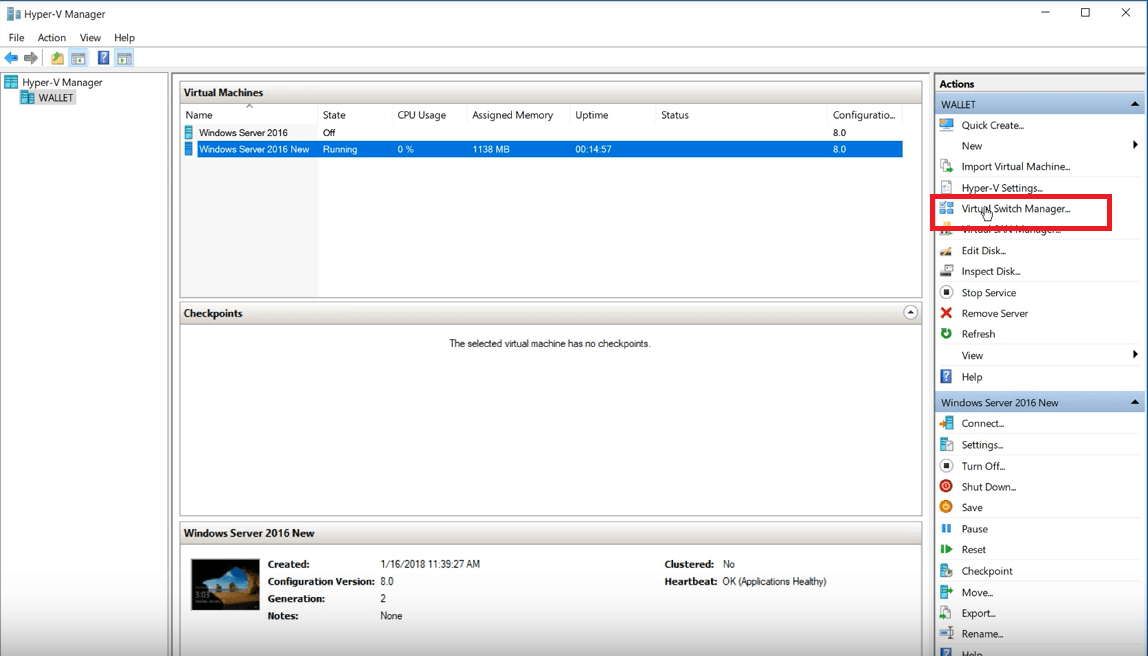
- 이렇게하려면 가상 스위치 관리자 Hyper V-Manager의 오른쪽 창에서.
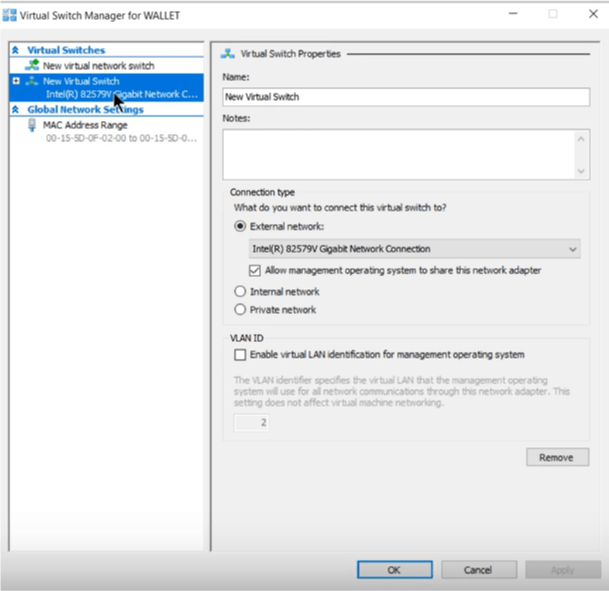
- 새 창에서 왼쪽 창에서 가상 네트워크 카드. 당신은 새로운 가상 스위치.
- 딸깍 하는 소리 취소.
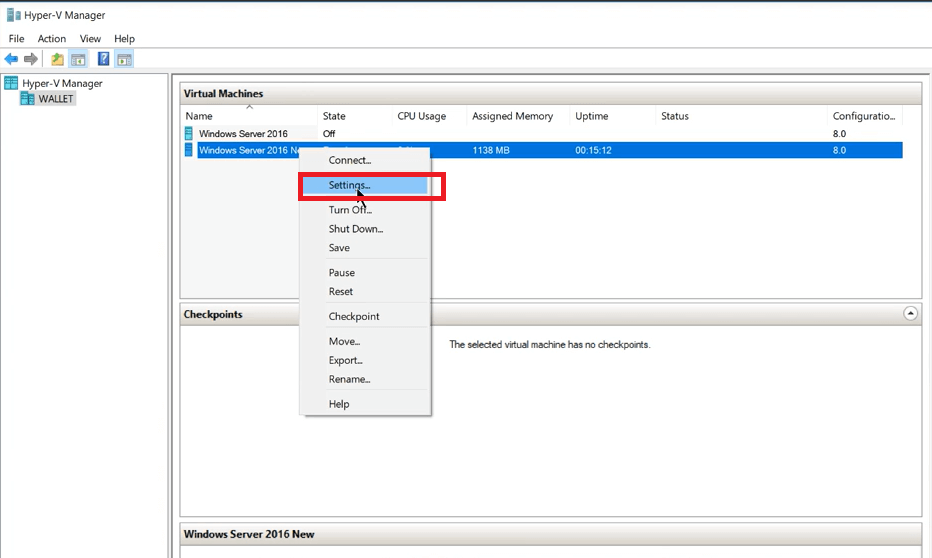
- 에서 Hyper V-Manager, 마우스 오른쪽 버튼으로 가상 기기 그리고 선택 설정.

- 아래의 “하드웨어 추가”섹션에서 네트워크 어댑터.
- 클릭 더하다 단추.
- 그것은 당신에게 보여줄 것입니다 네트워크 어댑터 창문.
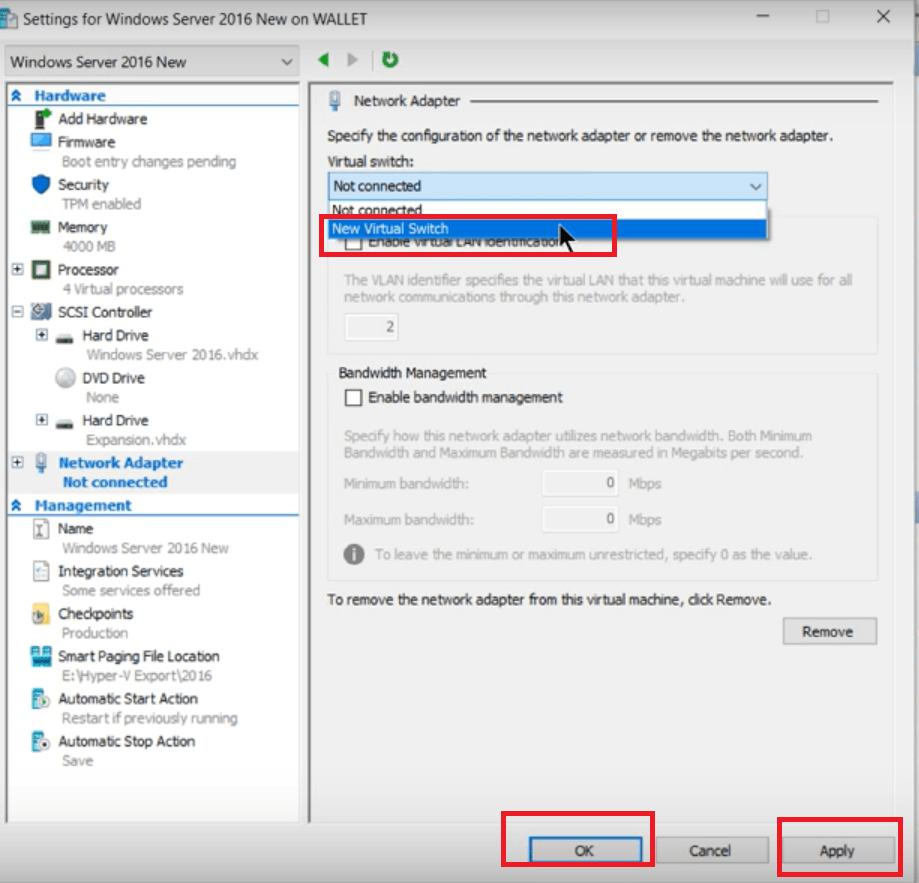
- 아래에 "가상 스위치“, 드롭 다운 메뉴를 클릭하고“새로운 가상 스위치“.
- 클릭 대다 변경 사항을 저장합니다. 딸깍 하는 소리 확인.
- 여러 가상 머신이있는 경우 동일한 새 가상 스위치를 다른 가상 머신에도 추가 할 수 있습니다.
- Hyper-V는 대기 시간을 줄이기 위해 기가비트 스위치에서 Cat 5/6 케이블을 실행하는 한 여러 VM과 네트워크 리소스를 공유 할 수 있습니다.
2019 년에 사용할 Hyper-V 용 5 가지 최고의 백업 소프트웨어
2. PowerShell을 사용하여 Windows 10 Hyper-V에 네트워크 어댑터 추가
- Hyper-V 관리자를 사용하지 않거나 PowerShell이 말하는 것을 선호하는 경우 PowerShell을 사용하여 Windows 10 Hyper-V 가상 머신에 네트워크 어댑터를 추가 할 수 있습니다.
- 오른쪽 클릭 스타트 그리고 선택 Windows PowerShell (관리자).
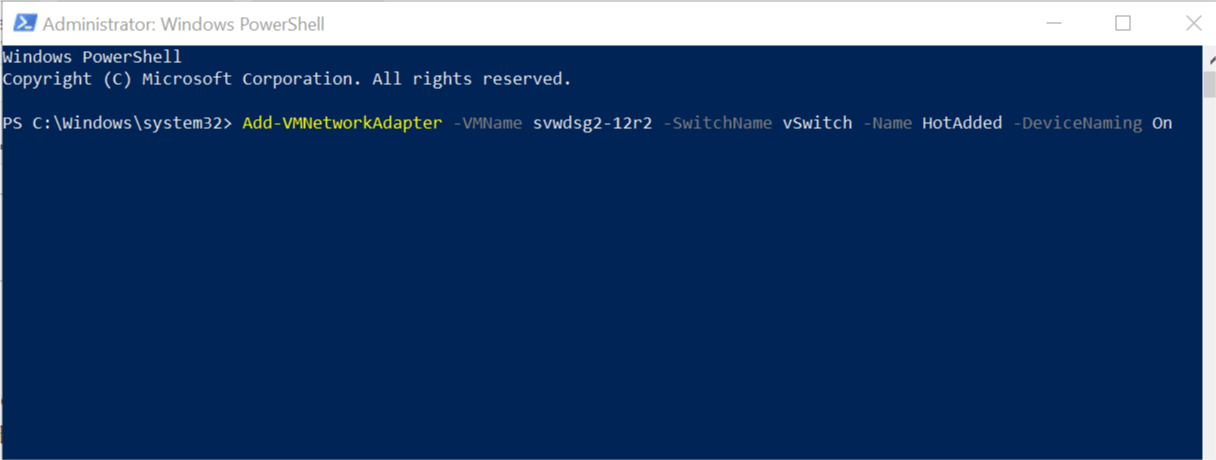
- PowerShell 터미널에서 다음 명령을 입력하고 Enter 키를 누릅니다.
VMNetworkAdapter 추가-VMNamesvwdsg2-12r2-SwitchNamevSwitch-이름HotAdded-DeviceNaming의 위에 - 명령이 실행될 때까지 기다립니다. Hyper-V에서 가상 네트워크 어댑터를 성공적으로 추가했습니다.
- 위의 명령은 구성 버전 6.2 이상에서 작동합니다.
가상 네트워크 어댑터 제거
- 가상 네트워크 어댑터를 제거하려는 경우 다음 PowerShell 명령을 사용할 수 있습니다.
VMNetworkAdapter 제거-VMNamesvwdsg2-12r2-이름HotAdded
문제!
- 위의 명령은 제거 할 어댑터의 이름을 지정하지 않는 한 이름과 일치하는 모든 네트워크 어댑터를 제거합니다.
- 이 문제를 해결하려면 필터를 사용하거나 Hyper-V 관리자를 사용하여 어댑터를 제거하면됩니다.
- Hyper-V 관리자에서 가상 머신을 마우스 오른쪽 버튼으로 클릭하고 설정.
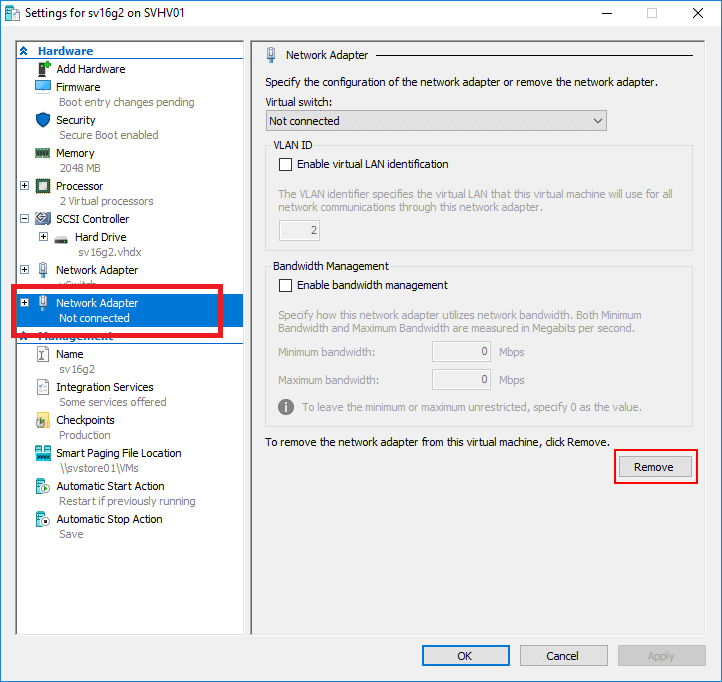
- 왼쪽 창에서 네트워크 어댑터 그런 다음 없애다 단추.
- 딸깍 하는 소리 대다 변경 사항을 저장합니다.
당신이 좋아할 수있는 관련 이야기 :
- 수정: Windows 10에서 Hyper-V를 설치할 수 없음
- 이제 Windows 10 v1803에서 Hyper-V Android 에뮬레이터를 사용할 수 있습니다.
- 오늘날 사용할 수있는 최고의 Windows 10 용 가상 머신


